cad2020无法加载天正插件怎么解决(cad2020加载插件)
cad2020无法加载天正插件怎么解决(cad2020加载插件)
▲点击“室内设计苑”关注我!每天更新,喜欢的可以点赞关注转发哦!
滑到文章底部有彩蛋哦
很多小伙伴总觉得自己的绘图效率很低,其实这是因为你没有一个称手的工具,一些CAD老手之所以能快速完成绘图,不仅是因为他们孰能生巧,关键是还有称手的工具,帮助他们提高效率,那么有哪些辅助工具可以帮助我们提高效率呢?
今天小编就来给大家分享三个插件与安装方法,帮助大家提高效率!
下载源泉设计后解压,将解压后的文件夹放到一个固定位置,打开找到setup,双击安装 ;

选中AutoCAD2020(中文版)——【《未命名配置》】,点击安装到所选择的[可用配置]中;
注:如果你安装了天正,会多一个AutoCAD2020(中文版)——【Tarch20V5】配置文件,如果你选择此配置,那么你打开天正加载CAD的时候也会加载源泉设计插件。


打开显示如图,代表安装完成。

注1:如果菜单栏不显示或者显示了中文【源泉设计】 英文菜单,可以命令栏输入yqmenu回车即可;
注2:如果显示了源泉设计工具栏,可以如下方法一键关闭。

二、燕秀工具箱
下载后双击运行进行安装,看图;







这一步如果没有你的版本,没有关系,不用选择,直接下一步;



打开CAD2020,看图加载燕秀工具箱;

再次打开CAD2020如图。

注:工具条大家可以直接关闭,下次不会再显示。
三、贱人工具箱
下载贱人工具箱,下载后放到指定位置;

命令栏输入APP加载应用程序;

输入y调用。

注:如果提示命令失效,关闭软件重新打开。
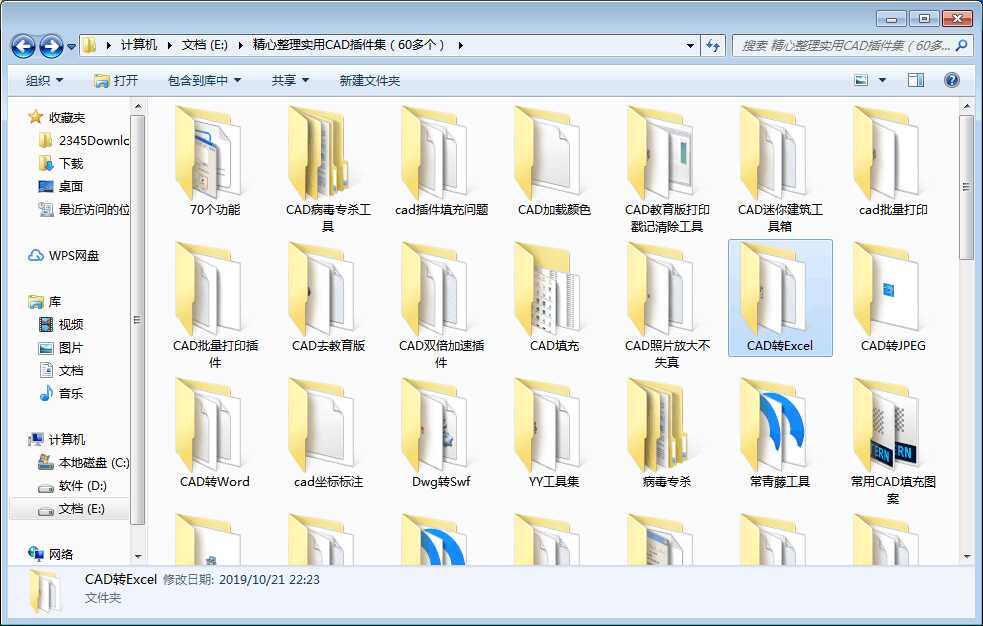
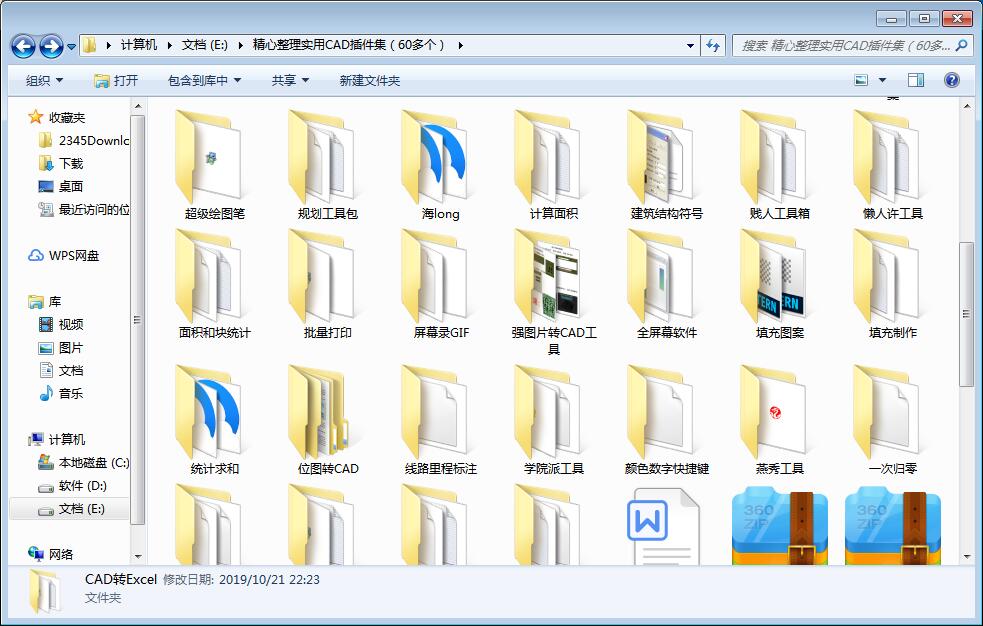
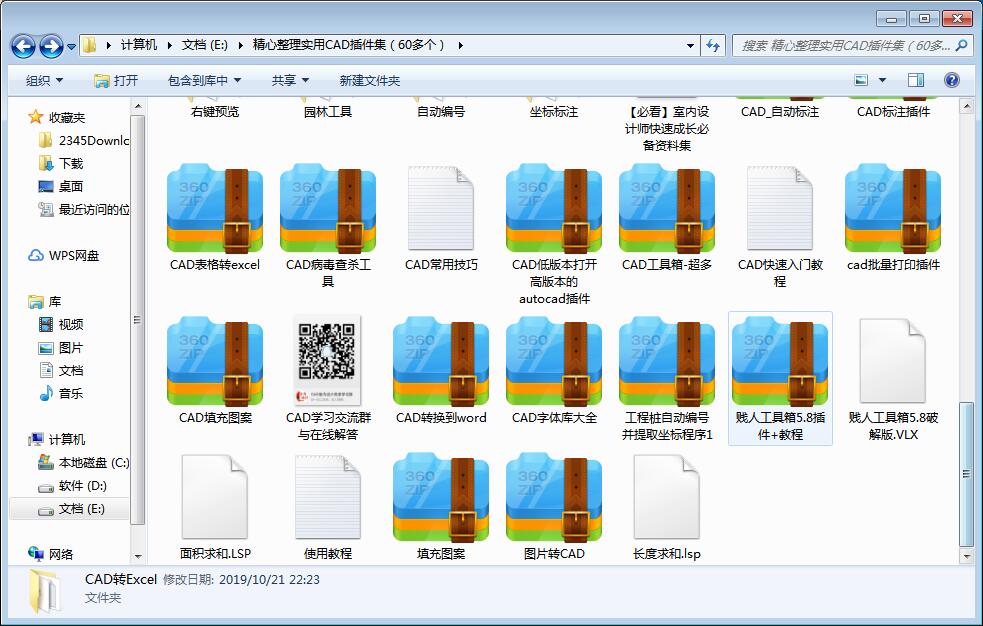
好了,今天的CAD插件知识就分享到这里了,觉得有用的小伙伴不妨转发收藏点个赞。需要插件的小伙伴们看下方图片。






